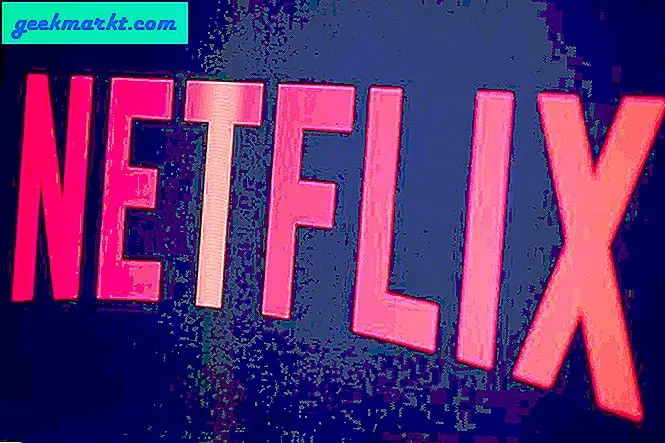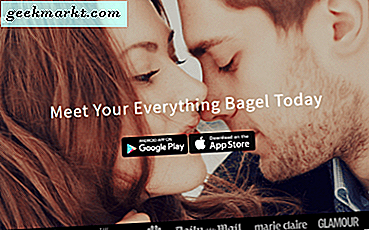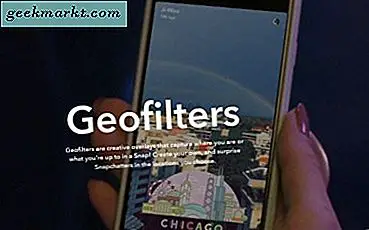
Snapchat werkt hard om nieuwe functies toe te voegen en meer redenen om het te gebruiken. Alsof het maken van foto's van elk aspect van je dagelijkse routine en dan alles wat ongewoon of zelfs op afstand interessant is, niet voldoende is. Geofilters zijn een andere manier om dingen op het sociale netwerk te delen, inclusief uw locatie.
Geofilters zijn animatie-overlays die u aan uw afbeeldingen kunt toevoegen. Ze zijn alleen beschikbaar in bepaalde gebieden, vandaar het geografische deel van de naam. Als je bijvoorbeeld langs een koffiewinkel loopt die een eigen geofilter voor Snapchat heeft gemaakt en je een selfie van jezelf en je macchiato maakt, is er misschien de mogelijkheid om de overlay aan je afbeelding toe te voegen.
Geofilters hebben ook de tijd om een beetje exclusiviteit toe te voegen. Je moet echt op de hoogte zijn om een aantal daarvan te verzamelen!

Hoe geofilters in Snapchat te gebruiken
Het gebruik van geofilters in Snapchat is vrij eenvoudig. U moet locatiediensten ingeschakeld hebben om ze te kunnen gebruiken. Laten we dat eerst controleren voordat we geofilters gaan gebruiken.
Op Android:
- Open Instellingen op je telefoon.
- Selecteer Apps en vervolgens Snapchat.
- Selecteer Machtigingen en schakel Locatie in op.
Op iOS:
- Open Instellingen op uw iDevice.
- Scroll naar Snapchat en selecteer het.
- Selecteer Locatie en wijzig de instelling in Bij gebruik van de app.
Houd er rekening mee dat je door je locatie in te schakelen potentieel reclame maakt voor je locatie bij andere Snapchat-gebruikers wanneer je de app gebruikt. Dit kan Snap-kaarten zijn.
Krijg nu toegang tot geofilters.
- Open de app en maak een foto of video.
- Ga naar de bewerkmodus voor die afbeelding en veeg naar rechts om toegang te krijgen tot geofilters.
- Selecteer het filter dat u wilt toevoegen.
Je kunt soms meerdere geofilters toevoegen, om dit te doen, selecteer je het filter en houdt je het ingedrukt om het toe te voegen.
De geofilters die beschikbaar zijn in Snapchat zullen verschillen, afhankelijk van waar je op dat moment bent. Als je in een grote stad bent, zijn er waarschijnlijk veel om uit te kiezen. Als u zich in een meer afgelegen gebied bevindt, heeft u er misschien maar een paar of geen.

Hoe maak je je eigen geofilters in Snapchat
Als je niet enthousiast bent over de geofilters die je in Snapchat ziet, kun je er zelf een maken. Zowel individuen als bedrijven kunnen hun eigen filters maken en deze op het platform vrijgeven voor gebruik door mensen. Als je het creatieve type bent of iets wilt promoten, kan dat.
Het voordeel is dat het creatieproces heel eenvoudig is. Het nadeel is dat je moet betalen om ze vrij te geven op Snapchat. Momenteel is de prijs ongeveer $ 5, 99 per bereik van 20.000 vierkante meter, maar dat neemt toe voor grotere ruimtes en voor langere tijdschalen.
Hier ziet u hoe u een geofilter maakt.
- Log in op Snapchat zoals je normaal zou doen.
- Selecteer het spookpictogram links bovenaan.
- Selecteer het tandwielpictogram in de rechterbovenhoek van het volgende scherm.
- Selecteer Geofilters op aanvraag.
- Volg de wizard als dit de eerste keer is dat u het hebt gebruikt. Tik anders op het telefoonpictogram in de rechterbovenhoek van het scherm.
- Selecteer de gebeurtenis of gelegenheid in het volgende scherm.
- Kies een geschikte sjabloon en pas deze naar wens aan met behulp van de hulpmiddelen op het scherm.
- Selecteer het groene vinkje zodra uw geofilter is voltooid.
Je kunt ook de Snapchat-website gebruiken om een geofilter te maken of je grafische editor te gebruiken en een afbeelding uploaden om te worden goedgekeurd.
Zodra u op die groene vink tikt, wordt u doorverwezen naar het Vertel ons over uw Geofilter-pagina. Hier moet je wat gegevens over je geofilter opgeven.
- Geef het een naam en wijzig indien nodig het filtertype.
- Voeg een begin- en einddatum en -tijd toe.
- Stel een locatie en bereik in voor weergave van het geofilter. De standaardinstelling is 20.000 vierkante voet, maar u kunt deze desgewenst uitbreiden.
- Selecteer Doorgaan als u tevreden bent met de locatie.
- Selecteer Ok wanneer de aanvraag voor beoordeling? pop-up verschijnt.
- Wacht op goedkeuring. Dit kan tussen een uur en een paar dagen duren.
- Betaal voor het geofilter zodra het goedgekeurd is.
Na betaling en nadat u de aankoop hebt bevestigd, wordt de geofilter live geplaatst op de datum en tijd die u hebt ingesteld. Snapchat-gebruikers binnen je invloedsbereik kunnen je geofilter gebruiken terwijl ze actief zijn. U kunt controleren om te zien hoe vaak mensen het hebben gebruikt in Mijn geofilters.
Het gebruik van geofilters in Snapchat is een andere manier om te communiceren met de wereld om je heen en een manier voor bedrijven om reclame te maken voor evenementen en promoties. Filters zijn een erg populair aspect van het sociale netwerk, dus geofilters zijn waarschijnlijk erg populair!